Лабораторная 1. Веб-сервер, TFTP
Цель:
Получить базовые навыки работы для работы с файловым сервером, и веб-сервером
Задачи:
- Подключится к виртуальной машине на облачной платформе СПбГУТ
- Установить и настроить tftp сервер
- Проверить tftp сервер
- Настроить веб-сервер
- Проверить веб-сервер путем подключения Схема виртуального стенда:
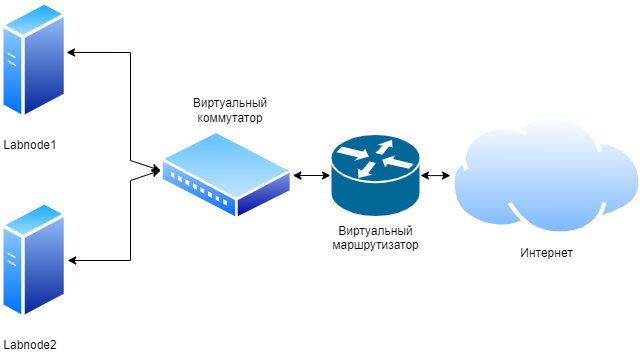
Задание 1. TFTP.
Подключиться к labnode1, логин - labuser, пароль - labpass1!
Для начала необходимо установить пакеты tftp сервера, клиента, и xinetd
sudo yum install tftp tftp-server xinetd
После того как мы установили tftp сервер, нам необходимо настроить в первую очередь демона tftp для работы с подсистемой запуска xinetd, для этого нам необходимо отредактировать конфигурационный файл xineted
sudo vi /etc/xinetd.d/tftp
В нем необходимо модифицировать два параметра server_args и disable. Аргумент server_args отвечает за те аргументы, которые будут передаваться серверу при его старте, а параметр disable позволяет изменять состояние заранее прописанных сервисов, без комментирования\удаления их из конфигурационных файлов
server_args = -c -p -u tftpd -U 111 -s /var/lib/tftpboot
disable = no
После того как мы отредактировали конфигурационный файл, нам необходимо создать отдельного пользователя tftp:
sudo useradd --no-create-home -s /sbin/nologin tftpd
Параметр –no-create-home, означает, что при создании пользователя нет необходимости нет необходимости создавать домашнюю директорию, этот параметр часто применяется если необходимо создать сервисного пользователя. После этого нам необходимо изменить владельца папки tftpboot
sudo chown tftpd:tftpd /var/lib/tftpboot
Далее выставляем разрешения на папку
sudo chmod 777 /var/lib/tftpboot
После того как мы применили прошлые настройки нам необходимо перезапустить xinetd
sudo systemctl restart xinetd
Так же необходимо добавить демоны в автозагрузку, для этого нужно выполнить команду:
sudo systemctl enable xinetd
sudo systemctl enable tftp
Задание 2. Веб сервер
Веб-сервер – это программа, работающая в режиме ожидания запросов от пользовательских программ. Взаимодействие сервера с клиентом происходит чаще всего происходит по протоколу HTTP. В качестве веб сервера мы будем использовать Apache. В CentOS пакет Apache называется httpd в первую очередь нам будет необходимо установить его.
sudo yum install httpd
После установки нам необходимо сразу запустить и добавить веб-сервер в автозагрузку.
sudo systemctl start httpd
sudo systemctl enable httpd
Для проверки работы Apache можно использовать команду
sudo systemctl status httpd
При правильной работе вы получите аналогичное состояние работы сервиса
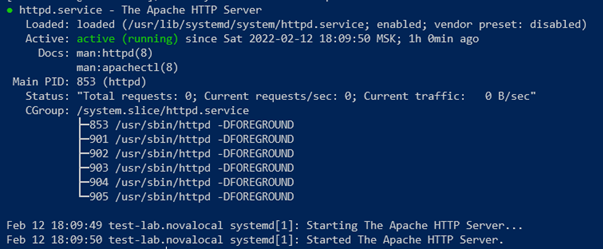
Задание 3. Тестовая HTML страница
После этого создадим папку, которую будем использовать в дальнейших своих работах
sudo mkdir /var/www/deploy
В этой папке создаем проверочную страницу
sudo vi /var/www/deploy/test
Заполняем его простым текстом
Бригада №
Фамилия 1 человека в бригаде
Фамилия 2 человека в бригаде
Создаем новый конфигурационный файл
sudo vi /etc/httpd/conf.d/default.conf
И заполняем его по примеру
<VirtualHost *:80>
DocumentRoot /var/www/deploy
<Directory /var/www/deploy>
AllowOverride None
Require all granted
</Directory>
</VirtualHost>
После этого необходимо изменять владельца всех файлов в папке /var/deploy на Apache
sudo chown -R apache:apache /var/www/deploy
Перезапускаем веб-сервер
sudo systemctl restart httpd
После этого с помощью консольной программы curl проверяем работу веб сервера
curl http://192.168.0.10/test
После этого нам в выводе будет показан текст который мы записали ранее в /var/www/deploy/test
